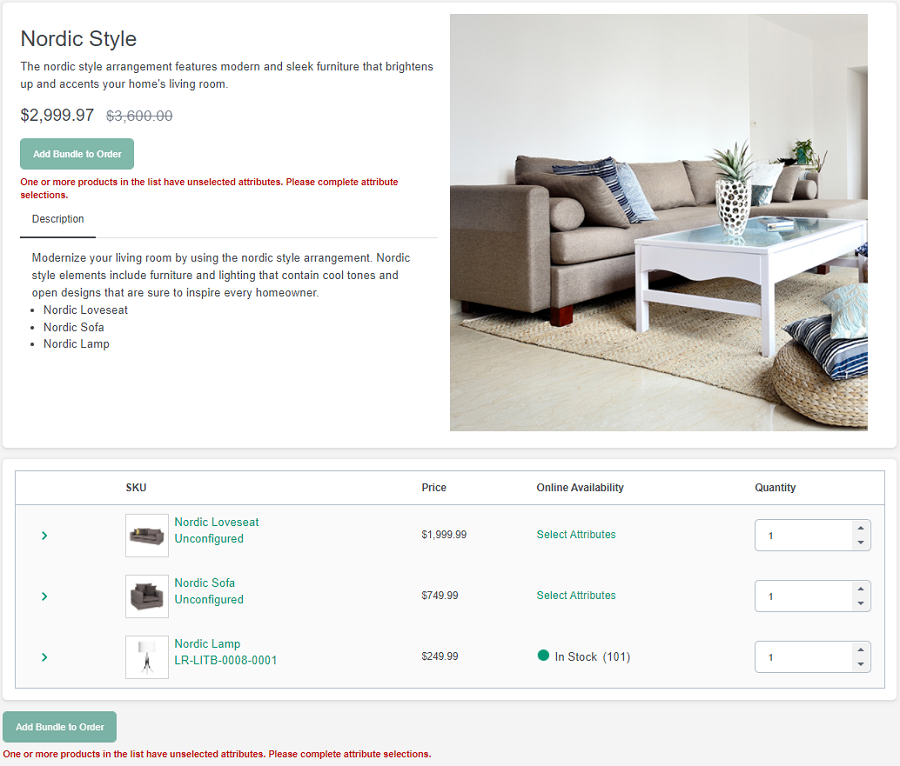Página del paquete
La página Paquetes muestra varias combinaciones de artículos (paquetes) en forma de tabla, algo que le permite seleccionar atributos para productos y sus variantes.
La página de detalles del paquete es similar a la página de detalles del producto, pero tiene suministro para todas las unidades de mantenimiento de stock (código de artículo), productos y variantes en el paquete, tal como se muestra en la imagen de ejemplo siguiente.
- Un widget de paquete contiene el nombre del paquete, la descripción breve, la descripción completa y el precio del paquete.
- También muestra una lista de paquetes que contiene los artículos, su precio, disponibilidad y cantidad visualizados en forma de tabla con una provisión para seleccionar atributos de producto y sus variantes de producto que tienen un color, tamaño, etc. diferentes.
- Estas variantes se pueden seleccionar pulsando el icono
o pulsando el enlace Seleccionar atributos que se muestra en la columna Disponibilidad en línea.
Note: Este panel solo se visualiza cuando el producto tiene al menos otra variante. - Una vez seleccionada la variante, la columna Disponibilidad en línea mostrará si el producto está disponible o no.
- Para productos en stock, se muestra un icono verde seguido de un número entre corchetes (por ejemplo,
). Este número indica la cantidad máxima disponible para comprar de ese producto.
- Para productos agotados, la columna muestra un icono rojo.
Note:- Los campos de interacción de usuario en la página de paquete se actualizan en tiempo real y, por lo tanto, eliminan cualquier margen de error mediante la validación instantánea del pedido.
- El botón Añadir paquete al pedido solo se activará cuando se completen todas las selecciones para dicho paquete. En caso de que la selección esté incompleta, la página mostrará uno de los cuatro mensajes siguientes en color rojo, debajo del botón Añadir paquete al pedido:
- Uno o más productos de la lista tienen atributos no seleccionados. Complete las selecciones de atributos.
- Se visualiza cuando no se selecciona ningún atributo de producto.
- Uno o más artículos seleccionados no tienen inventario disponible. Cambie la cantidad a 0 para ignorar estos artículos.
- Se visualiza cuando cualquier código de artículo o código de artículo del producto seleccionado está agotado. Debe añadir una variante/producto diferente en este caso.
- Uno o más artículos seleccionados no tienen suficiente inventario disponible. Cambie la cantidad a un inventario disponible inferior o igual al actual.
- Se visualiza cuando la cantidad del producto supera la cantidad máxima disponible para dicho producto.
- No se ha seleccionado ningún elemento. Elija al menos un elemento.
- Se visualiza cuando se selecciona una cantidad cero para todos los productos de la lista del código de artículo.
Note: Si el comprador decide dejar de comprar un producto en la lista de artículos, puede entrar la cantidad como 0 sin seleccionar ningún atributo. Pero la cantidad para todos los productos listados no puede ser cero.
- Para productos en stock, se muestra un icono verde seguido de un número entre corchetes (por ejemplo,
En la imagen siguiente se muestra un ejemplo del diseño Paquetes nórdicos de la tienda de Emerald React.
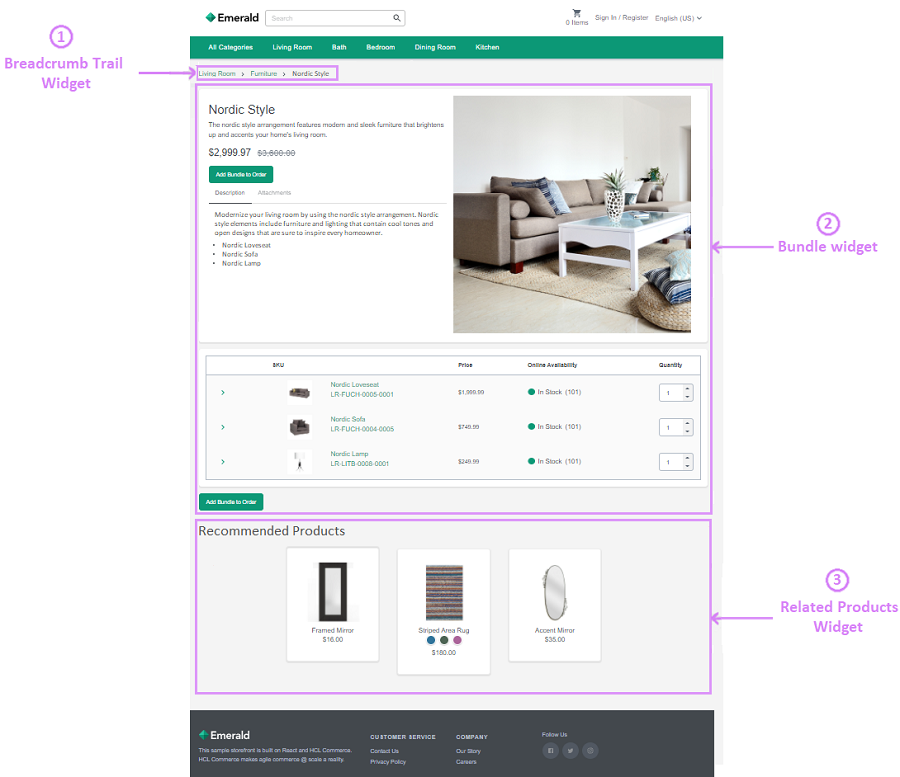
En el ejemplo anterior se muestran los detalles siguientes:
- Widget de indicación de ruta: Muestra la ruta de navegación en la página de entrada de catálogo.
- Widget de paquete: Muestra los detalles del paquete en una página de producto.
- Productos relacionados: Muestra una asociación de comercialización en la página de producto o categoría. Este widget también se conoce como el nombre de Asociación de comercialización.
Para obtener más detalles sobre los widgets del Compositor de páginas, consulte Widgets para el Compositor de páginas.